Virus CryptXXX 2.0 entfernen (Tutorial)
Anleitung für die Entfernung des CryptXXX 2.0-Virus
Was ist CryptXXX 2.0?
Die Ransomware CryptXXX 2.0: Womit kann man rechnen?
Wer IT-Nachrichten verfolgt, hat wahrscheinlich schon vom CryptXXX-Virus gehört. Leider gibt es bei CryptXXX schlechte Nachrichten. Der Virus ist in neuer Form zurückgekehrt – CryptXXX 2.0. Die Vorgehensweise der Ransomware ist wie so üblich, dass sie heimlich ein System infiziert, persönliche Dateien lokalisiert und sie verschlüsselt. Das Problem endet hier aber noch lange nicht. Der Virus fordert im Gegenzug für das Freilassen der Daten mehrere hunderte von Euros. Wenn Ihre Dateien ebenfalls gesperrt worden sind, überstürzen Sie nichts und vermeiden Sie es das Geld zu bezahlen. Selbst wenn Sie eine Überweisung vornehmen, ist nicht garantiert, dass die verschlüsselten Dateien freigelassen werden. Es wäre stattdessen ratsamer die Entfernung von CryptXXX 2.0 anzugehen.
Die ursprüngliche Version der Ransomware hat im März 2016 ein Chaos verursacht. Mehrere tausend Computernutzer haben eine Infizierung mit dem Virus gemeldet. IT-Experten haben außerdem einen Zusammenhang zwischen CryptXXX und der Schadsoftware Reveton gefunden, wodurch sie glücklicherweise in kurzer Zeit ein Entschlüsselungsprogramm entwickeln konnten. Bei CryptXXX 2.0 wurde diese Schwachstelle jedoch behoben, sodass es zurzeit kein funktionierendes Entschlüsselungsprogramm gibt. Der Virus CryptXXX 2.0 versucht den Erwerb des Google Decrypter schmackhaft zu machen. Man sollte jedoch nicht darauf hereinfallen und keine von dem Virus angebotene Software installieren. Es könnten dadurch Hintertüren für andere Ransomware in den Computer geöffnet werden. Im Falle einer Verschlüsselung der Dateien gibt es Programme wie PhotoRec oder R-Studio, welche für Datenwiederherstellungen verwendet werden können. Große Hoffnungen sollte man bei dem Wiederherstellen gesperrter Dateien allerdings nicht haben.
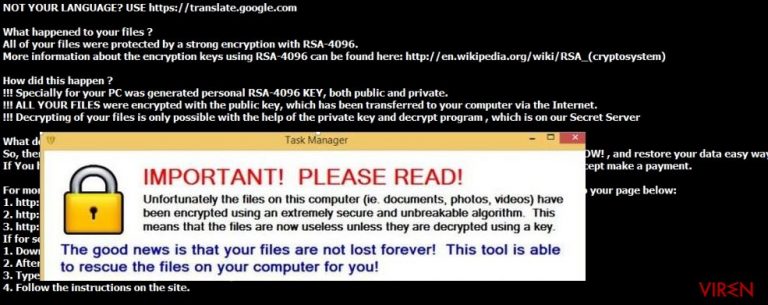
Wie CryptXXX 2.0 funktioniert
In einem weiteren Update von CryptXXX 2.0 ist die Funktion enthalten existierende legitime Dateien wie rundll32.exe und svchost.exe zu modifizieren. Die Datei wird dann anschließend als Hauptkatalysator für die Aktivierung des Virus genutzt. Sobald der Virus die Dateien 545CC72F3463.bmp, 545CC72F3463.html und 545CC72F3463.txt gespeichert hat, macht sich eine auftauchende Nachricht mit Anweisungen für die Bezahlung und die Entsperrung der Dateien bemerkbar. Bezüglich der Verbreitung des Virus ist bekannt, dass er hauptsächlich mithilfe von Exploit-Kits und demzufolge mit Trojanern verbreitet wird. Eine Infizierung mit CryptXXX 2.0 wird häufig auch mit Bedep und Angler in Verbindung gebracht. Ein Trojaner infiltriert gewöhnlich eigenständig den Computer und wurde erstellt, um Bankdaten auszuspionieren und das Betriebssystem zu beschädigen. Des Weiteren sind Trojaner dafür beliebt Ransomware zu verbreiten. Da sie sich tarnen können und ohne auffällige Infizierung ins System gelangen können, verbergen Hacker gerne ihre Ransomware darin. Für die Entfernung von CryptXXX 2.0 und den dazugehörigen Trojanern ist eine leistungsstarke Anti-Spyware, wie zum Beispiel FortectIntego, notwendig.
Entfernungsmöglichkeiten bei CryptXXX 2.0
Viele IT-Experten haben die Schadsoftware bereits aufgrund ihrer Komplexität begutachtet. Die effizienteste Lösung für die Entfernung von CryptXXX 2.0 wäre mit einem Sicherheitsprogramm ein Scan durchzuführen. Anti-Spyware wurde speziell dafür entwickelt Ransomware und weniger gefährliche Bedrohungen zu beseitigen. Sie können natürlich auch die manuelle Entfernung von CryptXXX 2.0 in Angriff nehmen, wenn Sie zuversichtlich sind. Seien Sie aber bei jedem Entfernungsschritt sehr aufmerksam und vorsichtig. Nachdem Sie den Virus entfernt haben, sollten Sie Alternativen für die Datenhaltung erwägen. Sie können Ihre Daten entweder auf dem Computer speichern und regelmäßig Back-ups durchführen oder sie auf USB-Sticks und DVDs abspeichern.
Anleitung für die manuelle Entfernung des CryptXXX 2.0-Virus
Ransomware: Entfernung der Ransomware über den abgesicherten Modus
Wichtig! →Die Anleitung zur manuellen Entfernung von Ransomware ist für Computerlaien möglicherweise zu kompliziert. Für die korrekte Ausführung sind fortgeschrittene IT-Kenntnisse erforderlich, da durch das Löschen oder Beschädigen von wichtigen Systemdateien, Windows nicht mehr korrekt arbeitet. Darüber hinaus kann die manuelle Entfernung Stunden in Anspruch nehmen, bis sie abgeschlossen ist. Wir raten daher dringend zur oben beschriebenen automatischen Methode.
Schritt 1. Greifen Sie auf den abgesicherten Modus mit Netzwerktreibern zu
Die manuelle Entfernung von Malware sollte am besten über den abgesicherten Modus erfolgen.
Windows 7 / Vista / XP
- Klicken Sie auf Start > Herunterfahren > Neu starten > OK.
- Wenn der Computer aktiv wird, drücken Sie mehrmals die Taste F8, bis Sie das Fenster Erweiterte Startoptionen sehen. (Wenn das nicht funktioniert, versuchen Sie F2, F12, Entf, etc., abhängig vom Modell des Motherboards.)
- Wählen Sie aus der Liste Abgesicherter Modus mit Netzwerktreibern aus.

Windows 10 / Windows 8
- Klicken Sie mit der rechten Maustaste auf Start und wählen Sie Einstellungen.

- Scrollen Sie nach unten und wählen Sie Update und Sicherheit.

- Wählen Sie im linken Bereich des Fensters Wiederherstellung.
- Scrollen Sie nun nach unten zum Abschnitt Erweiterter Start.
- Klicken Sie auf Jetzt neu starten.

- Wählen Sie Problembehandlung.

- Gehen Sie zu Erweiterte Optionen.

- Wählen Sie Starteinstellungen.

- Klicken Sie auf Neu starten.
- Drücken Sie nun auf 5 oder klicken Sie auf 5) Abgesicherten Modus mit Netzwerktreibern aktivieren.

Schritt 2. Beenden Sie verdächtige Prozesse
Der Task-Manager ist ein nützliches Tool, das alle im Hintergrund laufenden Prozesse anzeigt. Gehört einer der Prozesse zu einer Malware, müssen Sie ihn beenden:
- Drücken Sie auf Ihrer Tastatur auf Strg + Umschalt + Esc, um den Task-Manager zu öffnen.
- Klicken Sie auf Mehr Details.

- Scrollen Sie nach unten zum Abschnitt Hintergrundprozesse und suchen Sie nach verdächtige Einträge.
- Klicken Sie den verdächtigen Prozess mit der rechten Maustaste an und wählen Sie Dateipfad öffnen.

- Gehen Sie zurück zu dem Prozess, klicken Sie ihn mit der rechten Maustaste an und wählen Sie Task beenden.

- Löschen Sie den Inhalt des bösartigen Ordners.
Schritt 3. Prüfen Sie den Programmstart
- Drücken Sie auf Ihrer Tastatur auf Strg + Umschalt + Esc, um den Task-Manager zu öffnen.
- Gehen Sie zum Reiter Autostart.
- Klicken Sie mit der rechten Maustaste auf das verdächtige Programm und wählen Sie Deaktivieren.

Schritt 4. Löschen Sie die Dateien des Virus
Zu Malware gehörende Dateien können sich an beliebige Stellen auf dem Computer verstecken. Hier einige Anweisungen, die bei der Suche helfen können:
- Geben Sie Datenträgerbereinigung in der Windows-Suche ein und drücken Sie auf die Eingabetaste.

- Wählen Sie das zu bereinigende Laufwerk aus (C: ist normalerweise das Hauptlaufwerk und auch wahrscheinlich das Laufwerk, in dem sich bösartige Dateien befinden).
- Blättern Sie durch die Liste der zu löschenden Dateien und wählen Sie die folgenden aus:
Temporäre Internetdateien
Downloads
Papierkorb
Temporäre Dateien - Wählen Sie Systemdateien bereinigen.

- Des Weiteren empfiehlt es sich nach bösartigen Dateien in den folgenden Ordnern zu suchen (geben Sie jeden Eintrag in die Windows-Suche ein und drücken Sie die Eingabetaste):
%AppData%
%LocalAppData%
%ProgramData%
%WinDir%
Wenn Sie fertig sind, starten Sie den PC in den normalen Modus.
Entfernen Sie CryptXXX 2.0 mit System Restore
-
Schritt 1: Starten Sie den Computer in den Modus Safe Mode with Command Prompt
Windows 7 / Vista / XP- Klicken Sie auf Start → Shutdown → Restart → OK.
- Sobald der Computer aktiv wird, sollten Sie anfangen mehrmals F8 zu drücken bis Sie das Fenster Advanced Boot Options sehen.
-
Wählen Sie Command Prompt von der Liste

Windows 10 / Windows 8- Drücken Sie im Windows-Anmeldebildschirm auf den Button Power. Halten Sie nun auf Ihrer Tastatur Shift gedrückt und klicken Sie auf Restart..
- Wählen Sie nun Troubleshoot → Advanced options → Startup Settings und drücken Sie zuletzt auf Restart.
-
Wählen Sie, sobald der Computer aktiv wird, im Fenster Startup Settings Enable Safe Mode with Command Prompt.

-
Schritt 2: Stellen Sie Ihre Systemdateien und -einstellungen wieder her.
-
Sobald das Fenster Command Prompt auftaucht, geben Sie cd restore ein und klicken Sie auf Enter.

-
Geben Sie nun rstrui.exe ein und drücken Sie erneut auf Enter..

-
Wenn ein neues Fenster auftaucht, klicken Sie auf Next und wählen Sie einen Wiederherstellungspunkt, der vor der Infiltrierung von CryptXXX 2.0 liegt. Klicken Sie anschließend auf Next.


-
Klicken Sie nun auf Yes, um die Systemwiederherstellung zu starten.

-
Sobald das Fenster Command Prompt auftaucht, geben Sie cd restore ein und klicken Sie auf Enter.
Als Letztes sollten Sie sich natürlich immer über den Schutz vor Crypto-Ransomware Gedanken machen. Um den Computer vor CryptXXX 2.0 und anderer Ransomware zu schützen, sollten Sie eine bewährte Anti-Spyware, wie beispielsweise FortectIntego, SpyHunter 5Combo Cleaner oder Malwarebytes, nutzen.
Für Sie empfohlen
Privatsphäre leicht gemacht
Anonymität im Internet ist heutzutage ein wichtiges Thema. Ob man sich nun vor personalisierter Werbung schützen möchte, vor Datenansammlungen im Allgemeinen oder den dubiosen Praktiken einiger Firmen oder Staaten. Unnötiges Tracking und Spionage lässt sich nur verhindern, wenn man völlig anonym im Internet unterwegs ist.
Möglich gemacht wird dies durch VPN-Dienste. Wenn Sie online gehen, wählen Sie einfach den gewünschten Ort aus und Sie können auf das gewünschte Material ohne lokale Beschränkungen zugreifen. Mit Private Internet Access surfen Sie im Internet ohne der Gefahr entgegen zu laufen, gehackt zu werden.
Sie erlangen volle Kontrolle über Informationen, die unerwünschte Parteien abrufen können und können online surfen, ohne ausspioniert zu werden. Auch wenn Sie nicht in illegale Aktivitäten verwickelt sind oder Ihren Diensten und Plattformen Vertrauen schenken, ist Vorsicht immer besser als Nachricht, weshalb wir zu der Nutzung eines VPN-Dienstes raten.
Sichern Sie Ihre Dateien für den Fall eines Malware-Angriffs
Softwareprobleme aufgrund Malware oder direkter Datenverlust dank Verschlüsselung können zu Geräteproblemen oder zu dauerhaften Schäden führen. Wenn man allerdings aktuelle Backups besitzt, kann man sich nach solch einem Vorfall leicht retten und zurück an die Arbeit gehen.
Es ist daher wichtig, nach Änderungen am Gerät auch die Backups zu aktualisieren, sodass man zu dem Punkt zurückkehren kann, an dem man zuvor gearbeitet hat, bevor eine Malware etwas verändert hat oder sonstige Probleme mit dem Gerät auftraten und Daten- oder Leistungsverluste verursachten.
Wenn Sie von jedem wichtigen Dokument oder Projekt die vorherige Version besitzen, können Sie Frustration und Pannen vermeiden. Besonders nützlich sind sie, wenn Malware wie aus dem Nichts auftaucht. Verwenden Sie Data Recovery Pro für die Systemwiederherstellung.







